翻訳は機械翻訳により提供されています。提供された翻訳内容と英語版の間で齟齬、不一致または矛盾がある場合、英語版が優先します。
SSH を使用した Linux インスタンスへのログイン
重要
この AWS OpsWorks Stacks サービスは 2024 年 5 月 26 日にサポート終了となり、新規および既存のお客様の両方で無効になっています。できるだけ早くワークロードを他のソリューションに移行することを強くお勧めします。移行についてご質問がある場合は、 AWS re:Post
組み込み MindTerm クライアントまたはサードパーティクライアント (PuTTY など) を使用して SSH でオンライン Linux インスタンスにログインできます。SSH は、通常 RSA キーペアを使用して認証を行います。インスタンスにパブリックキーをインストールし、対応するプライベートキーを SSH クライアントに提供します。 OpsWorks スタックは、次のように、スタックのインスタンスへのパブリックキーのインストールを処理します。
-
Amazon Elastic Compute Cloud (Amazon EC2) キーペア – スタックのリージョンに 1 つ以上の Amazon EC2 キーペアがある場合、スタックのデフォルトの SSH キーペアを指定できます。
オプションで、デフォルトのキーペアを上書きし、インスタンスの作成時に異なるペアを指定できます。いずれの場合も、 OpsWorks スタックは指定されたキーペアのパブリックキーをインスタンスにインストールします。Amazon EC2 のキーペアの作成方法の詳細については、Amazon EC2 のキーペアを参照してください。。
-
個人キーペア — 各ユーザーは OpsWorks スタックで個人キーペアを登録できます。
ユーザーまたは管理者はパブリックキーを OpsWorks スタックに登録し、ユーザーはプライベートキーをローカルに保存します。スタックのアクセス権限を設定するとき、管理者はどのユーザーにスタックのインスタンスに対する SSH アクセスを付与するかを指定します。 OpsWorks スタックは、承認された各ユーザーのシステムユーザーをスタックのインスタンスに自動的に作成し、ユーザーの個人パブリックキーをインストールします。
ユーザーは、スタックのインスタンスにログインするには、SSH 認可を行って MindTerm SSH クライアントを使用するか、個人キーペアを使用する必要があります。
ユーザーに SSH を許可する
-
OpsWorks スタックナビゲーションペインで、アクセス許可をクリックします。
-
必要な権限を付与するために、目的のIAM) ユーザーに SSH/RDP を選択します。例えば、エージェントCLI コマンドを実行するなど、ユーザーが
sudoを使用して権限を昇格させることを許可する場合は、sudo/admin も選択します。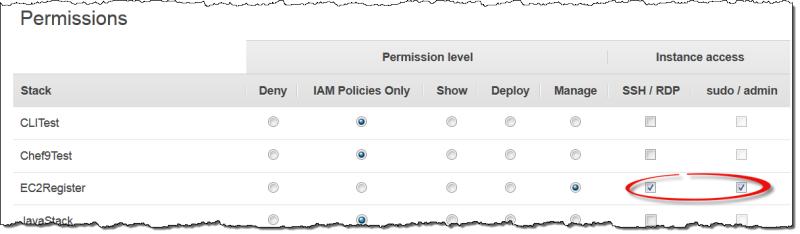
OpsWorks スタックを使用して SSH アクセスを管理する方法の詳細については、「」を参照してくださいSSH アクセスの管理。